Windows Defender là ứng dụng diệt virus miễn phí mà Microsoft đã tạo nên để ngăn chặn các ứng dụng độc hại trên máy tính. Phần mềm bảo mật này được tích hợp trên Windows 10 và Windows 8.1. Windows Defender sẽ tìm và loại bỏ virus, spyware (phần mềm gián điệp), rootkits và bootkits cùng một số mã độc khác trên máy tính.
Cùng với GUI (Giao diện người sử dụng đồ họa) thông thường, Windows Defender cũng hỗ trợ chạy từ dòng lệnh. Điều này đặc biệt có ích nếu bạn không muốn khởi chạy Windows Defender mỗi khi muốn quét hoặc trong trường hợp bạn mong muốn tạo script tùy chỉnh.
Trong bài viết dưới đây Quản trị mạng sẽ hướng dẫn bạn cách sử Windows Defender bằng Command Prompt trên Windows 10.
1. Thao tác với Windows Defender bằng Command Prompt
Các lệnh dưới đây sử dụng MSASCui.exe cấp phép bạn có thể update (cập nhật) hoặc chạy các chế độ quét khác nhau của Windows Defender.
Đầu tiên nhấn tổ hợp phím Win + I để mở Power User Menu, sau đó click chọn Command Prompt (Admin).
Để kích hoạt bản cập nhật tiếp theo, bạn nhập câu lệnh dưới đây vào cửa sổ Command Prompt rồi nhấn Enter :
"%ProgramFiles%Windows DefenderMSASCui.exe" -UpdateAndQuickScan

Để tải và cài đặt các bản cập nhật (update) của Windows Defender, bạn nhập câu lệnh dưới đây vào rồi nhấn Enter :
"%ProgramFiles%Windows DefenderMSASCui.exe" -Update
Để sử dụng Windows Defender quét hệ thống nhanh chóng, bạn nhập câu lệnh dưới đây vào rồi nhấn Enter :
"%ProgramFiles%Windows DefenderMSASCui.exe" –QuickScan
Để quét toàn bộ hệ thống , bạn nhập câu lệnh dưới đây vào cửa sổ Command Prompt rồi nhấn Enter :
"%ProgramFiles%Windows DefenderMSASCui.exe" -FullScan
Ngoài ra bạn cũng có thể -hide vào cuối mỗi câu lệnh để ngăn Windows Defender mở.
Ví dụ như:
"C:Program FilesWindows DefenderMSASCui.exe" -UpdateAndQuickScan -hide
2. Sử dụng Windows Defender chạy trên nền background bằng Command Prompt
Windows Defender còn tích hợp thêm cả tiện ích MpCmdRun.exe, bạn cũng có thể có thể sử dụng để tự động chạy hoặc chạy Windows Defender ” âm thầm ” mà chẳng cần phải khởi chạy Desktop Client.
Đầu tiên nhấn tổ hợp phím Windows + I để mở Power User Menu, sau đó click chọn Command Prompt (Admin).
Lệnh cập nhật chữ ký Windows Defender
Trước khi quét hệ thống, bạn nên kiểm tra và cập nhật chữ ký (signature) Windows Defender. Điều này đảm nói rằng Windows Defender đang quét các dữ liệu virus signature (đặc điểm nhận dạng của virus) mới nhất.
Để kích hoạt bản update (cập nhật), bạn nhập câu lệnh dưới đây vào cửa sổ Command Prompt rồi nhấn Enter :
"%ProgramFiles%Windows DefenderMpCmdRun.exe" -SignatureUpdate
Nếu có bất kỳ cập nhật chữ ký nào, chúng sẽ được tự động tải xuống và cài đặt. Sau khi hoàn thành, bạn sẽ thấy thông báo “Signature update finished” (Việc cập nhật bút ký đã hoàn thành).

Lưu ý: Bạn chỉ cập nhật đặc tính nhận dạng của virus trong Windows Defender, chứ không phải bản thân Windows Defender.
Lệnh quét nhanh
Để sử dụng Windows Defender quét hệ thống nhanh chóng, bạn nhập câu lệnh dưới đây vào rồi nhấn Enter :
"%ProgramFiles%Windows DefenderMpCmdRun.exe" -Scan -ScanType 1
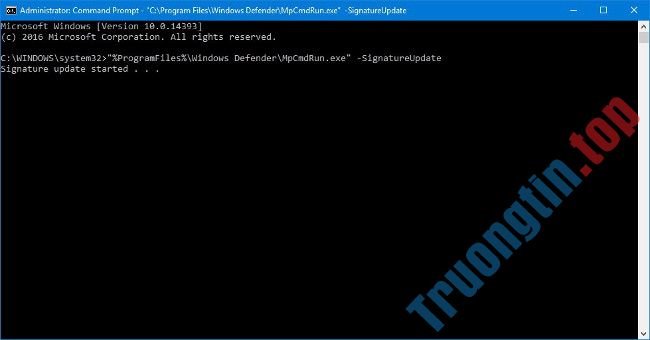
Tính năng quét nhanh trong Windows Defender quét các địa thế và file quan trọng nhất. Điều này rất có ích nếu bạn muốn kiểm tra đa số các mối đe dọa và truyền nhiễm phổ biến.
Lệnh quét toàn bộ
Nếu bạn mong muốn thực hiện quét toàn bộ hệ thống kể cả mọi thứ các file và thư mục trong hầu hết những ổ, bạn cũng có thể sử dụng lệnh bên dưới. Hãy nhớ rằng tùy thuộc vào dung lượng ổ cứng và số lượng file của bạn, qui trình quét toàn bộ sẽ mất hơi nhiều thời gian (tính bằng giờ). Hơn nữa, việc sử dụng tài nguyên hệ thống cũng sẽ cao hơn. Điều này khiến các phần mềm bài bản khác như Premiere hoặc Photoshop chạy chậm hơn.
"%ProgramFiles%Windows DefenderMpCmdRun.exe" -Scan -ScanType 2
Lệnh quét tùy chỉnh
Ngoài việc quét nhanh và đầy đủ, bạn cũng cũng có thể có thể thi hành quét tùy chỉnh. Kiểu quét này còn có ích khi bạn mong muốn quét một file hoặc thư mục cụ thể. Trong các tình huống đó, sử dụng lệnh dưới đây (thay thế bằng tên file hoặc đường dẫn thư mục thực tế).
"%ProgramFiles%Windows DefenderMpCmdRun.exe" -Scan -ScanType 3 -File "C:FileOrFolderPath"
Lệnh quét boot sector
Ngoài ra bạn cũng có thể quét và loại bỏ các mã độc hại tiến công boot sector bằng phương pháp sử dụng lệnh:
"%ProgramFiles%Windows DefenderMpCmdRun.exe" -Scan -ScanType -BootSectorScan
Tham khảo thêm một số bài viết dưới đây:
- Đây là cách vô hiệu hóa tận gốc Windows Defender trên Windows 10, 7 và Windows Vista
- Windows Defender bị vô hiệu hóa hoặc không hoạt động, đây là cách khắc phục
- Nguyên nhân gây ra lỗi không mở được Windows Defender trên Widows 7/8/10 và cách khắc phục
Chúc các bạn thành công!
- Hướng dẫn kích hoạt và tùy chỉnh Touchpad ảo trên Windows 10
- Cách thêm ngoại lệ trong Windows Defender trên Windows 10
- Cách chạy VLC thông qua Command Prompt trên Windows 10
- Cách xem Windows Defender đã tìm thấy ứng dụng độc hại nào trên PC
windows defender,vô hiệu hóa windows defender,kích hoạt windows defender,sử dụng windows defender,commang prompt,sử dụng command prompt
Nội dung Sử dụng Windows Defender bằng Command Prompt trên Windows 10 được tổng hợp sưu tầm biên tập bởi: Tin Học Trường Tín. Mọi ý kiến vui lòng gửi Liên Hệ cho truongtin.top để điều chỉnh. truongtin.top tks.
Bài Viết Liên Quan
Bài Viết Khác
- Sửa Wifi Tại Nhà Quận 4
- Cài Win Quận 3 – Dịch Vụ Tận Nơi Tại Nhà Q3
- Vệ Sinh Máy Tính Quận 3
- Sửa Laptop Quận 3
- Dịch Vụ Cài Lại Windows 7,8,10 Tận Nhà Quận 4
- Dịch Vụ Cài Lại Windows 7,8,10 Tận Nhà Quận 3
- Tuyển Thợ Sửa Máy Tính – Thợ Sửa Máy In Tại Quận 4 Lương Trên 10tr
- Tuyển Thợ Sửa Máy Tính – Thợ Sửa Máy In Tại Quận 3
- Dịch Vụ Sửa Máy Tính Đường Trần Thị Do Quận 12
- Cách tạo pool và storage space mới trong Windows 10
- Pin Laptop Asus GL752 Giá Rẻ Nhất
- 6 mạng xã hội tương tác cho nhu cầu giải trí của bạn
- Cách tạo tiêu đề bảng tính Excel








